
Bitvise SSH Client是一款强大的FTP客户端于SFTP服务器连接工具,它能通过隧道到SFTP服务器通过SSH连接以提供必要的安全要求的客户机,可以很方便的访问远程桌面或者服务器,有需要的朋友赶紧来下载使用。
Bitvise SSH Client介绍
Bitvise SSH 客户端为您提供与您定期的FTP客户端在使用SFTP服务器的连接的能力。它能通过隧道到SFTP服务器通过SSH连接以提供必要的安全要求的客户机。虽然不适合于初学者,当它来到的交付的环境,以及用户友好性到腻子的 Bitvise SSH 客户端不能相比。凡腻子其功能和外观之间绘制一根粗线,Bitvise SSH 客户端试图混合在一起,创建一个独特的经验。
Bitvise SSH Client使用教程
配置Bitvise Tunnelier
1、安装好Bitvise Tunnelier之后,运行程序可以看到如下页面:
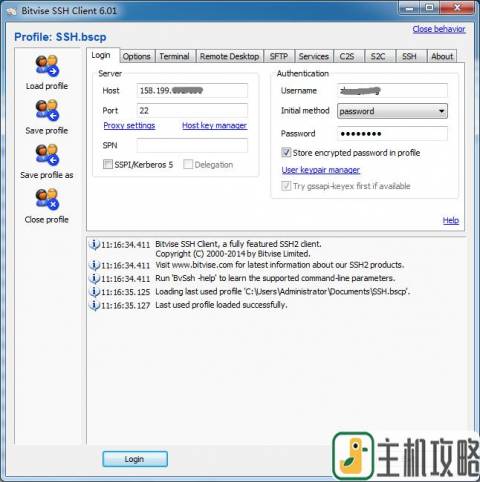
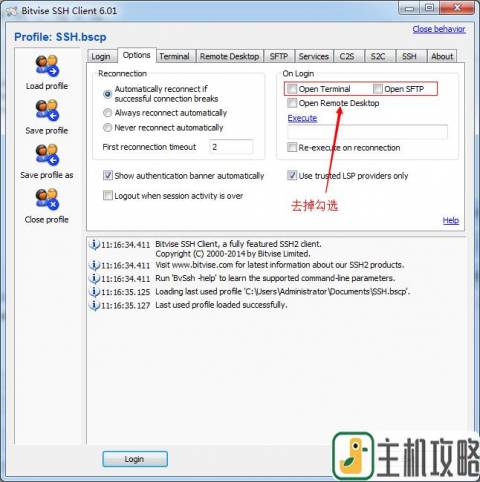 3、接着切换到Services标签页,找到SOCKS/HTTP Proxy Forwarding,勾选Enabled,然后把默认的Listen port改成7070,这个主要是为了配合Firefox的autoproxy设置,这一步非常重要,开启SSH的隧道转发功能。
3、接着切换到Services标签页,找到SOCKS/HTTP Proxy Forwarding,勾选Enabled,然后把默认的Listen port改成7070,这个主要是为了配合Firefox的autoproxy设置,这一步非常重要,开启SSH的隧道转发功能。
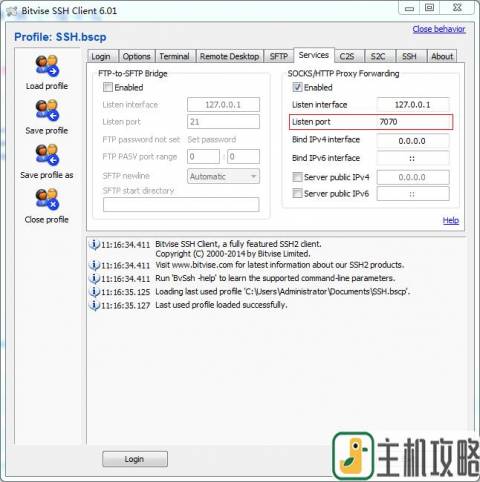 5、到这里, Bitvise Tunnelier的设置基本完成了,当然别忘了,最后一步,保存配置文件,点击软件左边的Save Profile As,随便输入一个文件名,点击保存,下次需要使用的时候默认就会载入这个配置文件。 至此Bitvise Tunnelier的设置就基本都完成了,现在点击Login按钮就可以登录SSH了。你可以在最后一行看到,Initializing SOCKS / HTTP CONNECT proxy on 127.0.0.1:7070 succeeded.这个时候就说明Socks代理已经启动了,代理服务器的地址为127.0.0.1,端口为7070。第一次登录的时候会有一个安全警告,只要选择Accept and Save就可以了。如下图:
5、到这里, Bitvise Tunnelier的设置基本完成了,当然别忘了,最后一步,保存配置文件,点击软件左边的Save Profile As,随便输入一个文件名,点击保存,下次需要使用的时候默认就会载入这个配置文件。 至此Bitvise Tunnelier的设置就基本都完成了,现在点击Login按钮就可以登录SSH了。你可以在最后一行看到,Initializing SOCKS / HTTP CONNECT proxy on 127.0.0.1:7070 succeeded.这个时候就说明Socks代理已经启动了,代理服务器的地址为127.0.0.1,端口为7070。第一次登录的时候会有一个安全警告,只要选择Accept and Save就可以了。如下图:
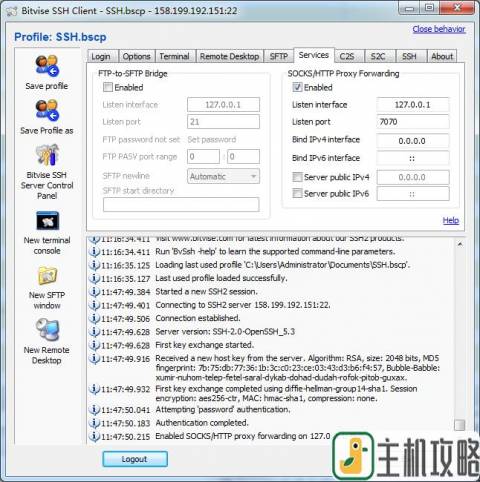
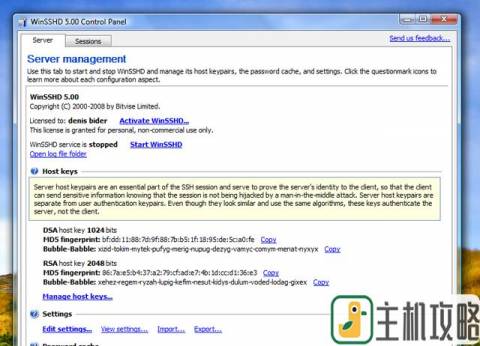
网友评论